1) Desde el menú de backoffice de Cloud POS, seleccione Configuración y luego Cajeros y usuarios;
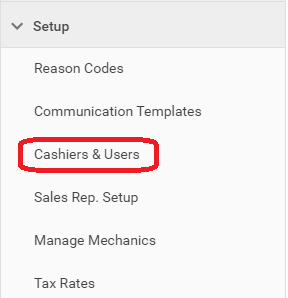
2) Seleccione el usuario que desea editar;
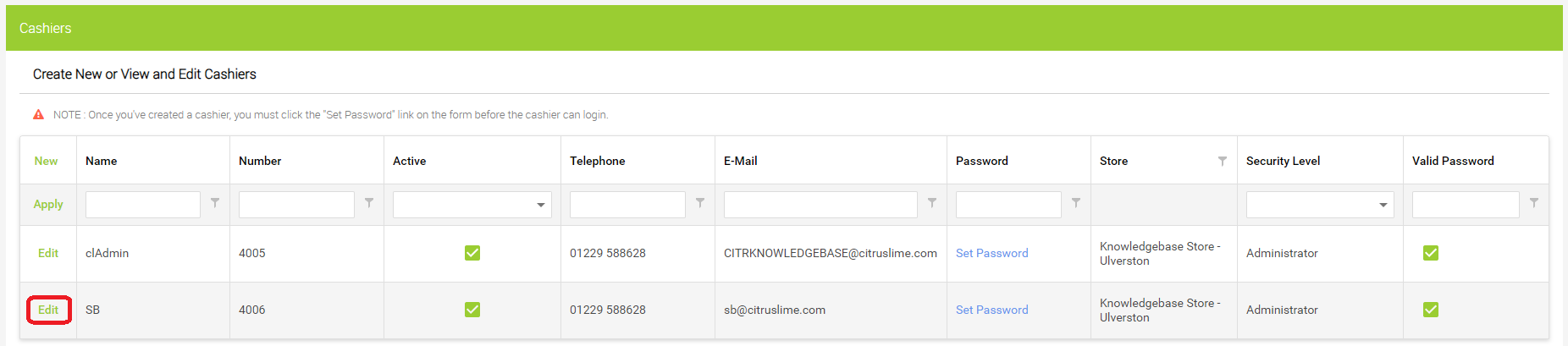
3) Modifique los campos según corresponda y luego haga clic en Actualizar para guardar sus cambios:
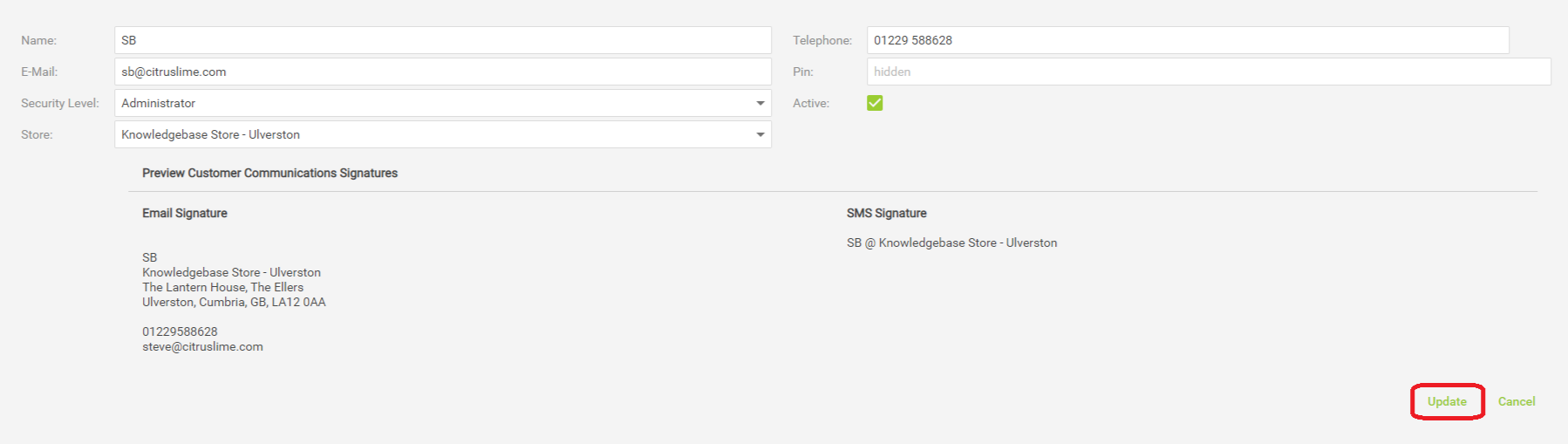
1) Desde el menú de backoffice de Cloud POS, seleccione Configuración y luego Cajeros y usuarios;
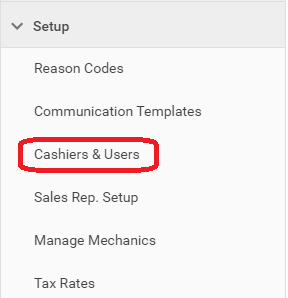
2) Seleccione el usuario que desea editar;
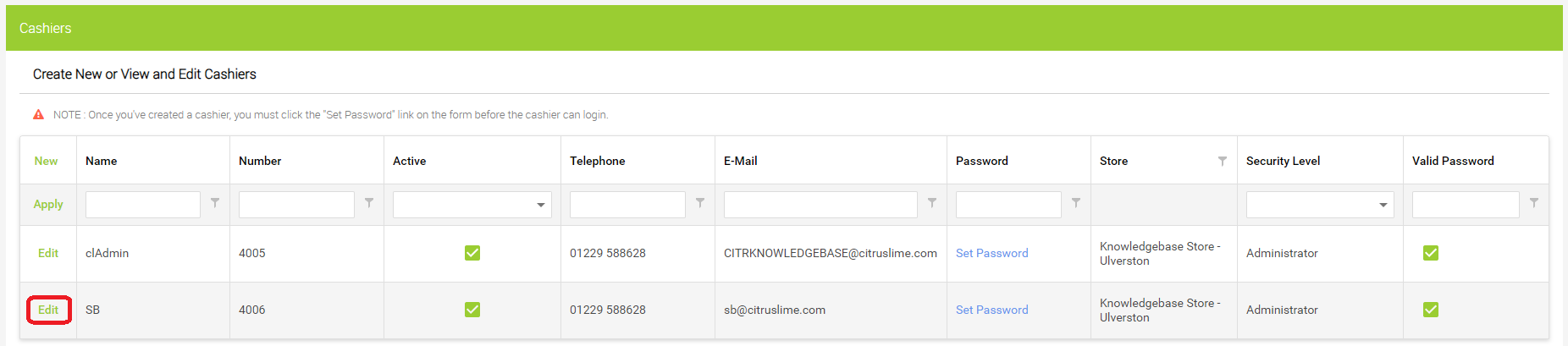
3) Modifique los campos según corresponda y luego haga clic en Actualizar para guardar sus cambios:
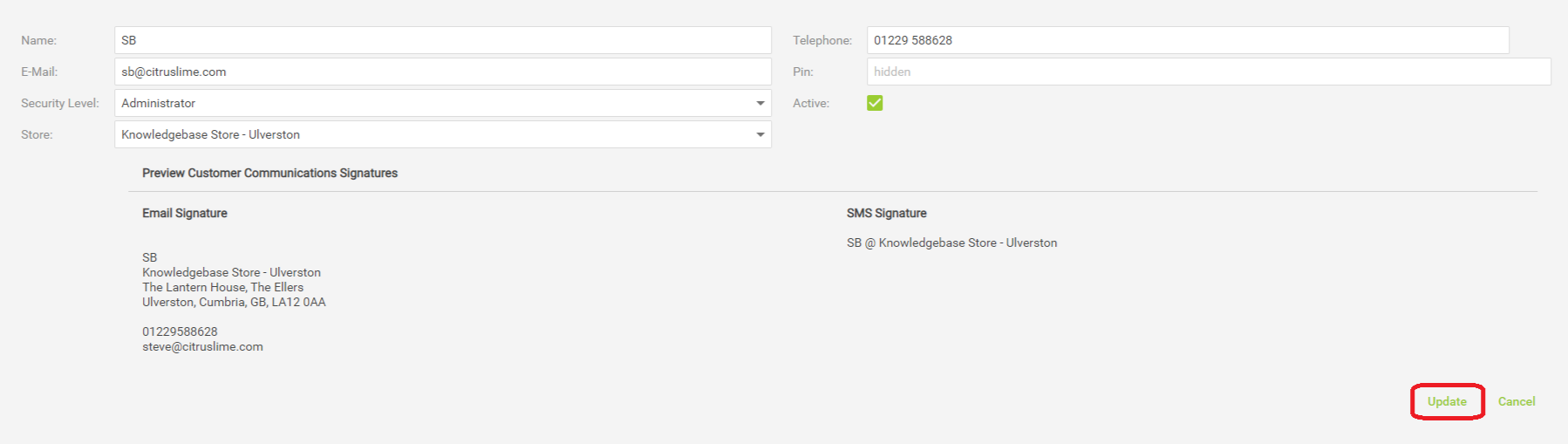
Last updated at January 18th, 2022
Gestión de cajeros // ¿Cómo creo un nuevo cajero?
¿Cómo ajusto o elimino una tasa de impuestos?
¿Cómo elimino un cajero o un usuario?
¿Cómo agrego o desactivo un representante de ventas?
Citrus-Lime Cloud POS - ¿Cómo creo y administro códigos de motivo?
¿Cómo cambio o elimino un departamento o categoría?
¿Cómo agrego o edito temporadas?
¿Cómo agrego o edito departamentos y categorías?
Herramienta de comunicación con el cliente // ¿Cómo configuro una firma?
Informes en la nube // ¿Cómo puedo informar sobre el valor actual de mis acciones?
Informes en la nube // ¿Cómo puedo informar sobre impuestos?
Módulo de taller // Programación de un trabajo de taller
Módulo de taller // ¿Cómo cancelo un trabajo de taller?
¿Cómo cancelo un pedido o cotización de un cliente?
Cloud POS 2.0 // ¿Cómo uso y fijo el menú de Punto de Venta?
¿Cómo puedo salir de un registro?
Cloud POS 2.0 // ¿Cómo configuro el cambio rápido de cajero de POS?
¿Qué significa 'Vinculado a SIM'?
Cloud POS 2.0 // ¿Cómo abro un nuevo lote?
¿Cómo funciona el impuesto sobre órdenes de compra y transferencias?
¿Cómo creo un artículo de Compuesto?
Comprender el registro del cliente
¿Cómo uso la funcionalidad de la cuenta del cliente?
Taller de Citrus-Lime // ¿Cómo uso la funcionalidad de SMS bidireccional?
Cloud POS 2.0 // ¿Cómo aplico un descuento a una transacción?
¿Cómo creo un artículo de mano de obra miscelánea?
¿Qué significan las diferentes secciones del Informe X y del Informe Z?
Haven't found the answer you're looking for? Contact Support